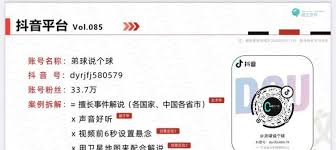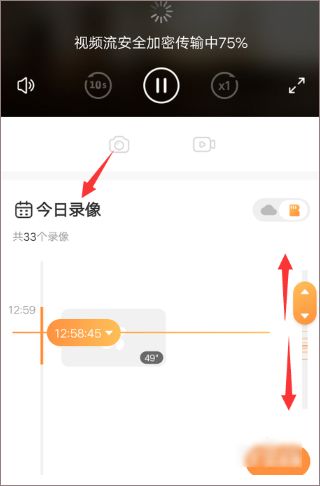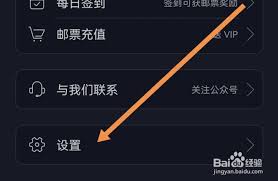苹果手机如何导入照片到电脑
苹果手机以其卓越的性能和用户体验赢得了众多用户的青睐,但在日常使用中,我们有时需要将手机中的照片导入到电脑中进行保存、编辑或分享。本文将详细介绍几种将苹果手机照片导入电脑的方法,帮助您轻松实现这一目标。
方法一:使用usb数据线连接
使用usb数据线将手机连接到电脑是最常见也是最稳定的方法。以下是具体步骤:
1. 连接设备:使用苹果原装数据线将苹果手机连接到电脑的usb端口上。连接后,电脑会自动识别手机设备,并打开手机存储设备。
2. 信任电脑:手机端可能会弹出一个“信任”的弹框提示,点击“信任”并输入手机的解锁密码。
3. 打开文件管理器:在windows电脑上,打开文件资源管理器,在“此电脑”中找到iphone设备。在mac电脑上,打开“照片”应用程序,在左侧栏中选择您的iphone。
4. 导航到照片文件夹:在iphone设备中,找到“dcim”文件夹,这是存储照片的默认文件夹。打开该文件夹,可以看到所有手机中的照片。
5. 复制照片:选择想要导入的照片,然后将它们复制或剪切到电脑中的目标文件夹。
方法二:使用itunes同步
如果您经常使用itunes管理手机数据,那么通过itunes同步照片也是个不错的选择。以下是具体步骤:
1. 安装itunes:在电脑上下载安装itunes软件,并使用数据线连接手机。
2. 选择照片选项卡:在itunes界面中,点击手机图标,然后选择“照片”选项卡。
3. 勾选同步照片:勾选“同步照片”选项,并选择需要同步的文件夹。
4. 点击同步:点击“同步”按钮,照片就会自动导入电脑。
方法三:使用icloud照片流
如果您更倾向于无线传输,那么icloud照片流是个不错的选择。以下是具体步骤:
1. 启用icloud照片:在iphone上打开“设置”,进入“icloud”,然后打开“照片”选项,并确保“icloud照片流”开关处于打开状态。

2. 登录icloud账户:在电脑上打开浏览器,访问icloud网站,用apple id和密码登录icloud账户。
3. 查看并下载照片:点击“照片”图标,可以在网页上查看并下载手机中存储在icloud中的照片。
方法四:使用airdrop

airdrop可以实现苹果设备之间的无线传输,以下是具体步骤:
1. 打开airdrop:在iphone和mac上,分别打开“设置”和“查找我的”功能,并将airdrop设置为“所有人”或“联系人”。
2. 选择照片并分享:在iphone中打开照片应用,选择您想要发送的照片,然后点击“分享”按钮。在弹出的菜单中,选择您的电脑名称,并确认发送。
3. 接收照片:在电脑上,接受照片传输并保存到您选择的目标文件夹中。
方法五:使用第三方软件
除了以上方法,您还可以使用第三方软件进行传输。例如,易我手机数据传输软件(easeus mobimover)可以帮助您将iphone上的照片、文件传输到mac或windows电脑。以下是具体步骤:
1. 下载并安装软件:在电脑上下载并安装易我手机数据传输软件。
2. 连接手机:使用苹果数据线将iphone连接到电脑,并点击“信任”按钮继续。
3. 选择传输类型:开启软件后,选择“手机到电脑”选项,然后单击“下一步”。选择要从iphone传输的文档类型,如照片、视频等。
4. 选择下载路径:选择下载路径,可以保存到c盘,也可以自定义路径。
5. 开始传输:确认要传输的文档后,点击“传输”按钮开始传输,等待传输完成。
注意事项
1. 使用原装数据线:为了避免传输过程中出现意外中断或识别问题,建议使用苹果原装数据线。
2. 信任电脑:在连接手机到电脑时,确保选择“信任”该电脑,以便正常访问手机存储设备。
3. 网络连接:在使用icloud同步或第三方云储存app时,需要确保手机和电脑都连接到互联网,并登录到相同的账户。
通过以上方法,您可以轻松地将苹果手机中的照片导入到电脑中,以便进行保存、管理和后续处理。选择适合自己的方法,并根据个人需求进行操作。
相关推荐
更多-
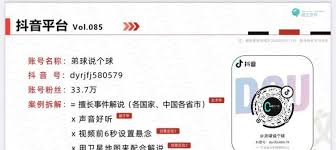
抖音评论定位能否更改
2024-11-30
-

无尽梦回黛西是否值得抽取
2024-11-29
-

途家民宿如何绑定钻石卡
2024-11-28
-
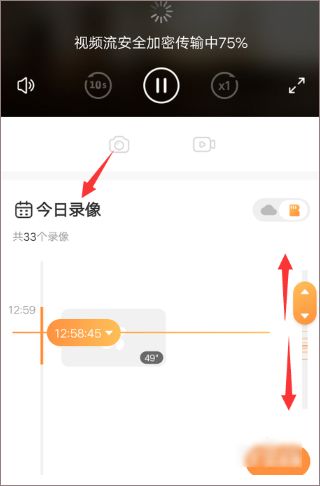
萤石云视频怎么解除绑定第三方账户
2024-11-28
-

百度网盘如何使用教程
2024-11-28
-
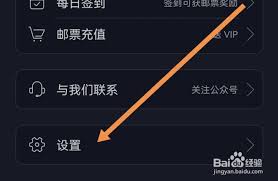
不夜星球如何申请账号注销
2024-11-27
-

腾讯会议耳机声音过大如何解决
2024-11-24
-

骁龙8gen4新机型来袭
2024-11-24
相关软件
更多CopyRight©2001年-2024年 浙ICP备2024085849号-3
ai7手游帮 All Rights Reserved
意见反馈